Soms werkt de Origin Client niet zoals het hoort. In een dergelijk scenario kan het wissen van de cachegegevens van de Origin het probleem helpen oplossen. Meestal helpt het wissen van cachegegevens als je vastzit in een offline modus in Origin, of als je games niet worden gedownload, hoe vaak je het ook probeert, of als het downloadpercentage van de game vastloopt in een bepaald aantal, of als bepaalde games plotseling verdwijnen ontbreekt in je gamebibliotheek.
Dit artikel leidt u door het proces van het wissen van cachegegevens op zowel uw Windows als Mac. Volg de stappen dienovereenkomstig voor elk systeem.
Lees ook: Origin In-Game Overlay repareren zegt dat het moet worden ingeschakeld Fout

Cachegegevens wissen op Windows:
- Sluit eerst elk Origin-proces dat op uw systeem wordt uitgevoerd. Klik daarvoor met de rechtermuisknop op uw taakbalk en open taakbeheer. Ga dan naar het tabblad Processen en sluit of beëindig de processen Origin.exe en OriginWebHelperService.exe.
- Nadat u beide processen met succes hebt beëindigd, sluit u Taakbeheer en houdt u de Windows-toets + R ingedrukt. Hierdoor wordt het dialoogvenster Uitvoeren op uw systeem geopend.
- Voer in het vak %ProgramData%/Origin in en klik op Ok.
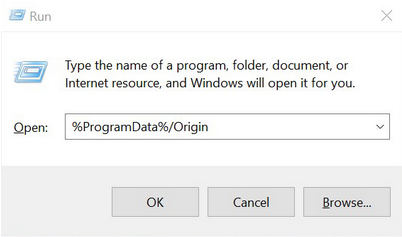
- Hier opent zich een venster met een aantal mappen. Verwijder al deze mappen behalve de map “LocalContent”.
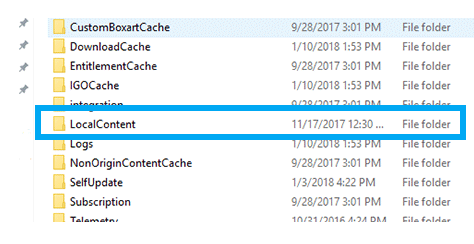
advertenties
- Houd nu de Windows-toets + R opnieuw ingedrukt en voer %AppData% in het vak in en klik op Ok.
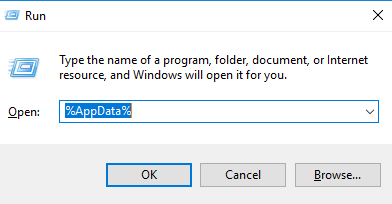
- Het opent de map Roaming in een venster. Verwijder de hier aanwezige Origin-map.
- Klik nu op AppData in de adresbalk vlak bij Roaming, en open dan hier de lokale map.

- Hier vind je nog een Origin-map. Verwijder dat ook.
- Start nu je pc opnieuw op en open Origin opnieuw. U moet nu opnieuw inloggen op uw account. Ga nu verder met het gebruik van Origin, deze bovenstaande stappen hebben de cachegegevens van Origin volledig van je systeem gewist. Dus het probleem waarmee u eerder werd geconfronteerd, zou nu moeten worden opgelost.
Cachegegevens wissen op Mac:
- Open de Finder-app op je Mac.
- Dubbelklik op Macintosh HD in het tabblad hieronder. Hiermee wordt uw harde schijf geopend.
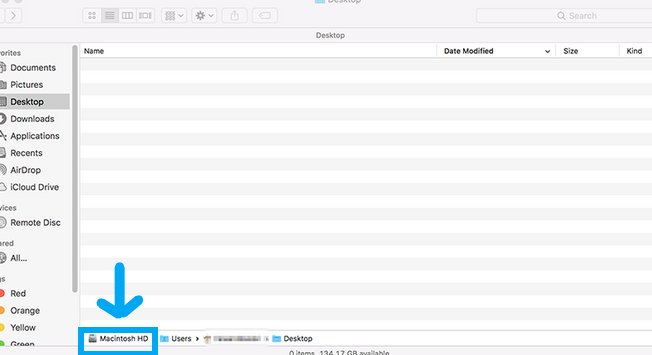
- Open hier de map “bibliotheek”.
- De go-to “Applicatie-ondersteuning”> “Origin”.
- Hier vindt u een map met de naam “DownloadCache”. Verwijder die map vanaf daar en leeg daarna je prullenbak. Dit proces wist de cachegegevens van Origin volledig van je systeem.
- Open nu Origin en log er opnieuw in. Controleer of de problemen die u ondervond er nog steeds zijn of verdwenen zijn.
Cache wissen op Playstation 3:
- Open Game in de Cross-menubalk.
- Navigeer naar Hulpprogramma voor gamegegevens.
- Hier zie je een lijst met je games.
- Selecteer het geselecteerde spel waar je problemen mee hebt en druk vervolgens op de driehoek-knop.
- Er verschijnt een menu aan de rechterkant.
- Selecteer verwijderen in dat menu en druk vervolgens op X om uw actie te bevestigen.
Hiermee worden de cachegegevens van die specifieke game op je PlayStation gewist. De volgende keer dat u het spel speelt, zal het echter opnieuw enkele ontbrekende gegevens downloaden.
advertenties
Voor Playstation 4:
Het heeft geen cachegeheugen. Open dus gewoon je PS4-gebruikershandleiding en voer een volledige in- en uitschakeling van je console uit. Naar verluidt lost dit de meeste problemen op die spelers hebben met Playstation 4.
Cache wissen op Xbox One:
- Houd de aan/uit-knop op uw console ingedrukt totdat deze volledig wordt uitgeschakeld.
- Koppel nu de voedingsadapterkabel los van de Xbox One-console.
- Haal vervolgens alle batterij uit uw console door vier of vijf keer op de aan/uit-knop te drukken.
- Nadat de batterij leeg is, worden alle cachegegevens gewist.
- Sluit de stekker weer aan en zet je Xbox One aan. Nu zouden al uw eerdere problemen moeten zijn opgelost.
Cache wissen op Xbox 360:
- Druk op de Guide-knop op uw controller, de logoknop van de Xbox. Dit opent instellingen.
- Ga nu naar systeeminstellingen en selecteer hier opslag.
- Ga nu naar een van de opslagapparaten die u op het scherm ziet en druk op de Y-knop.
- Selecteer nu Systeemcache wissen in Apparaatopties.
- U wordt gevraagd om uw actie te bevestigen, dus kies ja.
- Druk nu opnieuw op de gidsknop en u gaat naar uw Xbox-home.
Nadat u de cache op deze systemen hebt leeggemaakt, moet u waarschijnlijk enkele ontbrekende gegevens opnieuw downloaden. Reageer als u een van de bovengenoemde processen heeft. En bekijk onze iPhone-tips, Android-tips, Windows-tips en andere secties voor meer nuttige updates zoals deze.
